Как перевести любой сайт на русский?
Нашли интересный сайт на иностранном языке, но не можете его прочить? Что делать? Нужно перевести сайт на русский. Вам это может понадобится, например, чтобы создать свой интернет-магазин на платформе Shopify, которая пока что на английском. Как перевести? Расскажем в этой статье.
2 способа перевести любой сайт на русский язык в любом браузере?
Существует несколько универсальных способов перевода любого сайта на русский:
- Внести изменения в Настройки браузера, которые находятся в правом верхнем углу окна
- Включить Расширение по переводу для браузера.
Выберите тот, коткорый вам покажется наиболее простым и эффективным. А теперь по порядку…
Внесение изменений в Настройки браузера:
- Нажмите кнопку в правом верхем углу окна браузера (справа от адресной строки) → Настройки
- В нижней части страницы Настройки нажмите кнопку Показать дополнительные настройки
- В блоке Языки включите или отключите опцию Предлагать перевод страниц на иностранном языке

Готово! В случае, если по какой-то причине браузер автоматически не предлагает перевести страницу на заданный язык, нужно сделать следующее:
- Зайти на любую страницу на нужном языке
- В любом месте страницы (кроме рисунков и ссылок) вызвать контекстное меню, кликнув правой кнопкой мышки или touchpad
- Выбрать пункт Перевести на русский
Добавление Расширения по переводу в браузер:
- Нажмите кнопку в правом верхем углу окна браузера (справа от адресной строки) →Инструменты
- Во всплывающем меню выберите Расширения
- В низу страницы Расширения нажать на Больше расширений
- Из списка расширений выберите/ в строе ввода введите нужное по переводу, например, для Google Chrome – это Google Translate
- Нажмите на кнопку Добавить в браузер
Можно пользоваться! Для дезактивации расширения необходимо зайти на страницу Расширения и убрать галочку или отключить (в разных браузерах по-разному).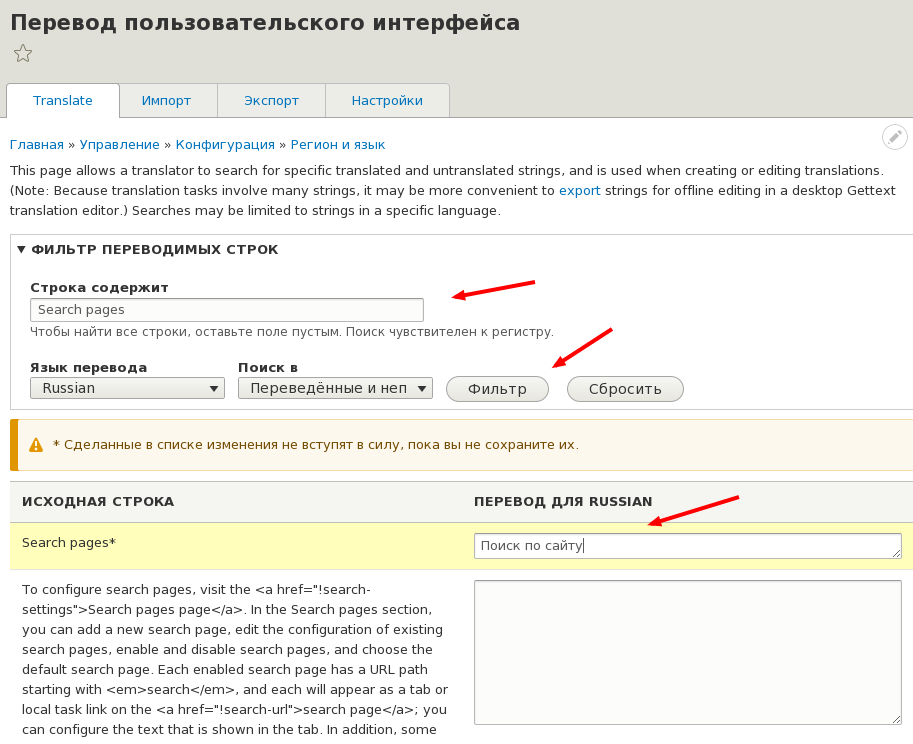
В заключение…
Теперь вы можете использовать один из этих способов по переводу иностранного сайта на русский язык в любом браузер. У разных браузер, конечно, разный интерфейс, но мы рассказали об универсальных принципах, которые работаю везде, неважно каким именно браузер вы продпочитаете пользоваться. Не упускайте возможность узнать что-то новое, ограничиваясь сайтами лишь на русском языке. Теперь вы знаете как!
У вас получилось подключить функцию перевода сайтов на русский? Какой способом вам показался самым удобным и надежным? Поделитесь вашим опытом в комментариях. Если у вас возникли проблемы с подключением функции перевода, задавайте вопросы в комментариях или заполните форму обратной связи во вкладке Контакты. Обязательно постараемся помочь.
Как перевести веб-страницы на Mac, iPhone и iPad
Если вы планируете отпуск, работаете с коллегами или клиентами в разных странах или просто хотите исследовать что-то, что происходит на другом языке, то вам может быть интересно, возможно ли перевести веб-страницу на английский или другой язык, чтобы вы могли читать их.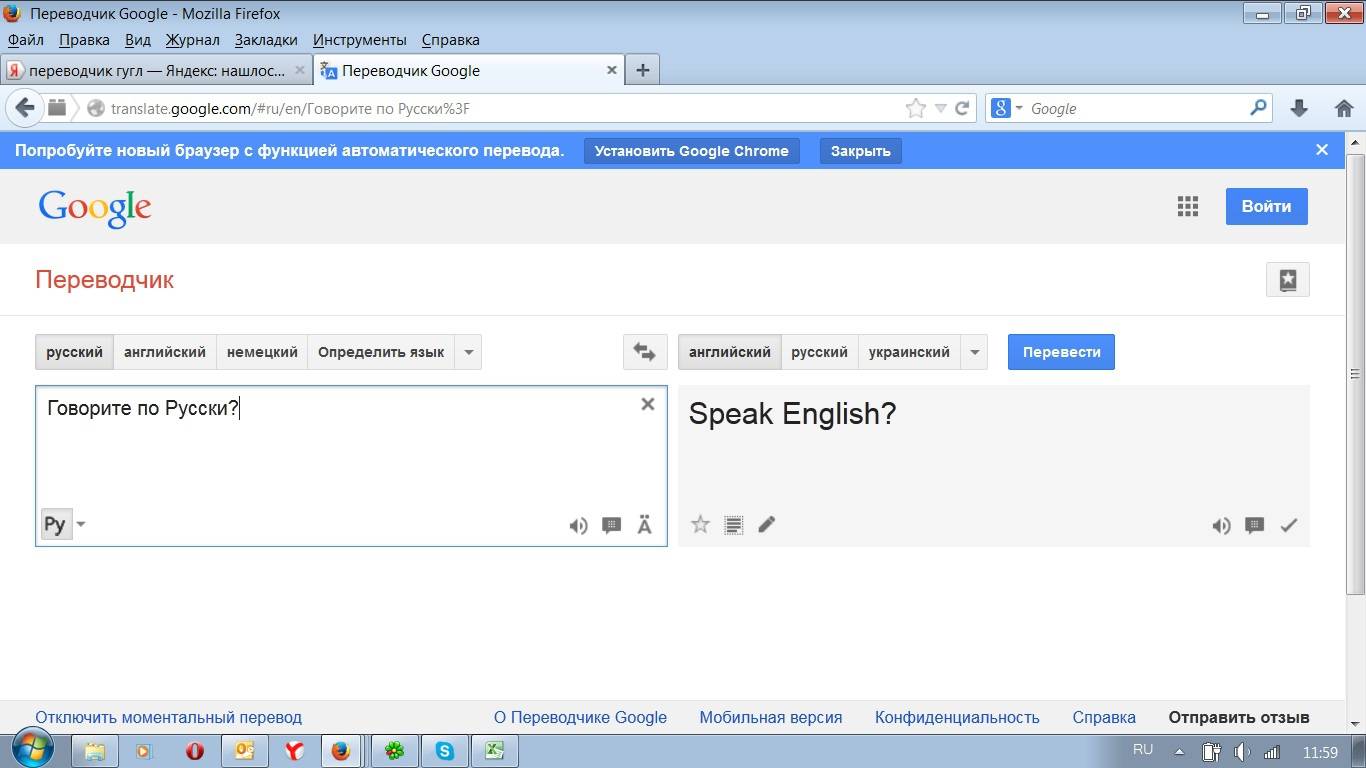
Действительно хорошая новость заключается в том, что это скоро станет простым процессом, так как iOS 14 Apple и MacOS Big Sur будут включать новую функцию, которая сделает переводы проще, чем когда-либо.
Как будут работать переводы в iOS 14 и macOS Big Sur
Когда iOS 14 и MacOS Big Sur появятся этой осенью, можно будет перевести всю веб-страницу со следующих языков: английский, испанский, упрощенный китайский, французский, немецкий, русский или бразильский португальский. Новая функция перевода веб-страниц будет изначально в бета-версии, даже когда операционные системы выйдут из бета-версии.
Как Safari Translations будет работать в iOS 14
- Когда вы попадаете на веб-сайт, который хотите перевести, вам просто нужно нажать на кнопку слева или в адресной строке: она выглядит как А.А.
- Появятся некоторые дополнительные параметры по сравнению с iOS 13, в том числе новая опция «Перевести на английский» (по умолчанию используется язык вашего устройства).

- Нажмите Включить перевод, если требуется.
- Если вы хотите вернуться к оригиналу, нажмите «Перевести» (который заменит кнопку «АА»).
- Нажмите «Просмотреть оригинал».
Узнайте больше о функциях в iOS 14 здесь.
Как Safari Translations будет работать в macOS Big Sur
Apple пока не раскрыла, как именно будет работать функция перевода в Safari на Mac. Однако мы ожидаем, что он будет выполнен аналогично iPhone и iPad.
Узнайте больше о новых функциях в MacOS Big Sur здесь.
Как перевести веб-страницы сейчас
Прямо сейчас есть несколько вариантов, если вы хотите перевести веб-страницы на iPhone, iPad или Mac. К ним относятся использование приложения Microsoft Translator, Google Chrome на iPhone, iPad и Mac или использование веб-сайта Google Translate. Мы рассмотрим каждый ниже.
Использование Microsoft Translator
Один из способов легко перевести веб-страницы – использовать бесплатное приложение Microsoft Translator на вашем iPhone или iPad.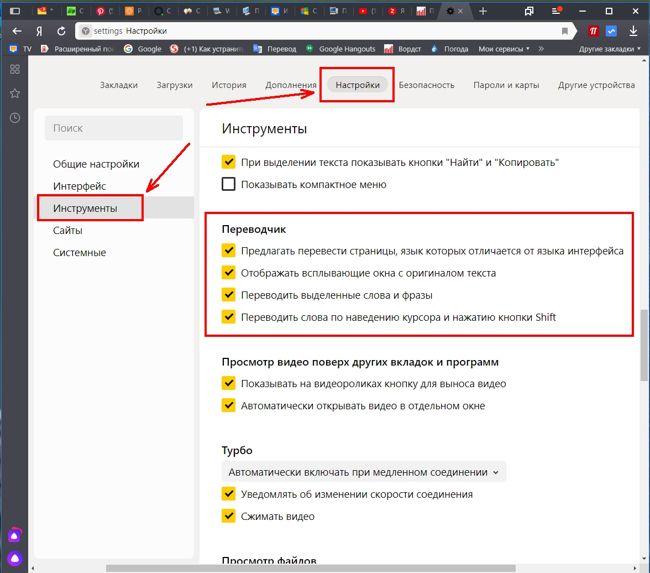 Для Mac нет приложения Microsoft Translator.
Для Mac нет приложения Microsoft Translator.
Вот как использовать приложение Microsoft Translator:
- Загрузите приложение Microsoft Translator здесь.
- Откройте веб-страницу, которую вы хотите перевести, в Safari и нажмите кнопку «Поделиться» внизу.
- Прокрутите вниз, и вы должны увидеть переводчик.
- Приложение начнет переводить страницу на язык по умолчанию (вы можете изменить этот язык в настройках приложения). Желтая полоса в верхней части страницы будет указывать, насколько достигнут прогресс в переводе.
Использование Google Chrome на iOS
Вы также можете использовать Chrome для автоматического перевода веб-страниц.
Chrome для iOS включает в себя встроенный переводчик.
- Загрузите приложение Google Chrome для iOS здесь (это бесплатно)
- Откройте Chrome на вашем iPhone или iPad.
- Перейдите на страницу, которую вы хотите перевести.
- Внизу экрана вы увидите приглашение перевести страницу на язык – там будет показан язык, на котором написана страница, и язык по умолчанию.

- Нажмите на английский (при условии, что это ваш язык по умолчанию).
- Страница будет переведена на ваш язык. Если вы хотите увидеть оригинал, просто нажмите на другой язык, показанный.
Иногда мы обнаруживали, что опция перевода не была сразу видна, это может быть связано с задержкой, пока происходит перевод, или это может потребоваться, если прокрутить страницу немного.
Использование Google Chrome на Mac
Вы также можете переводить веб-страницы с помощью Chrome на Mac.
- Откройте Chrome на вашем Mac. (Вы можете скачать это здесь)
- Перейдите на страницу, которую вы хотите перевести.
- В адресной строке вы увидите значок Google Translate. Нажмите здесь.
- Вы увидите два языковых варианта: ваш собственный язык и тот, на котором написана страница. Выберите свой язык.
Использование Google Translate на Mac
Если вы не хотите использовать Chrome, вы можете просто использовать веб-страницу Google Translate для перевода целых веб-страниц.
- Перейдите на веб-страницу Google Translate.
- Вставьте URL-адрес веб-сайта, который вы хотите перевести, в первое поле и выберите язык, на котором оно написано. Если вы не уверены, что можете выбрать «Определить язык».
- Теперь выберите язык, на который вы хотите его перевести.
Когда вы просматриваете страницу на переведенном языке, любые ссылки, которые вы нажимаете на этой странице, будут автоматически переведены для вас. Это особенно полезно, если вы хотите переводить целые сайты.
Еще одна функция, связанная с языком, которая появится в iOS 14, – это новое приложение Translate. Вы можете узнать, как использовать это здесь: Как использовать Apple Translate.
Что делать, если Сhrome не предлагает перевести страницу
Когда вы посещаете в Google Chrome англоязычный сайт, браузер тут же предлагает перевести контент на русский язык. По крайне мере, так должно быть по умолчанию. Однако некоторые пользователи сталкиваются с тем, что Chrome не предлагает выполнять перевод либо для всех языков, либо только для некоторых.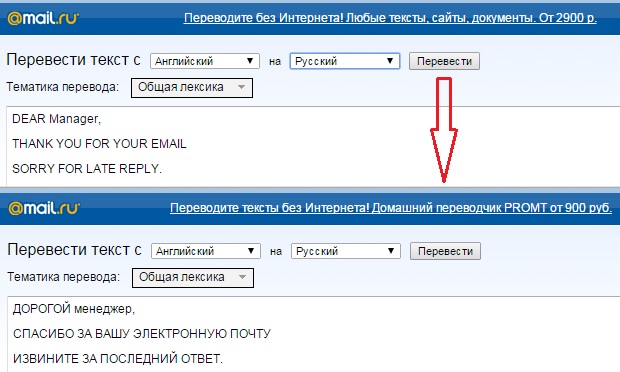 Что делать, если вы столкнулись с такой проблемой?
Что делать, если вы столкнулись с такой проблемой?
Второй вариант имеет место, если сам пользователь по ошибке выбрал в параметрах автопереводчика «Никогда не переводить английский» (немецкий, испанский, итальянский и т.д.) и забыл об этом, первый — когда функция автоперевода по какой-то причине оказалась отключена. Включите ее и автоматический переводчик Chrome вновь начнет предлагать свои услуги.
Для этого заходим в настройки обозревателя, жмем в самом низу «Дополнительные».
Находим категорию «Языки» и раскрываем параметры настройки «Язык». Здесь смотрим, включена ли опция «Предлагать перевод страниц, если их язык отличается от используемого в браузере», если нет, включаем.
И тут же проверяем работу переводчика, зайдя на какой-нибудь иностранный сайт.
Если функция работает частично, к примеру, не переводит только английский, нажатием по вертикальному троеточию заходим в настройки языка и ставим птичку в чекбоксе «Предлагать перевести страницы на этом языке».
Все нормализуется, а в правой части адресной строки появится маленькая иконка, кликом по которой можно вызвать переводчик в любое время, ну, если это не было сделано сразу. Впрочем, может статься, что и после включения и настройки функции перевода Chrome по-прежнему не будет предлагать выполнять переводы. В этом случае кликните ПКМ по странице с иностранным контентом и выберите в меню «Перевести на русский».
После этого действия иконка в адресной строке должна появиться.
Как настроить автоматический перевод в google chrome: способы
При просмотре в интернет-браузере страниц из зарубежных сайтов, возникает сложность с пониманием, особенно если данный язык незнаком или его знания ограничены.
Поэтому лучше всего использовать браузер google chrome, который способен переводить страницы автоматически.
Как перевести страницу на компьютере
При входе на иностранный ресурс, язык которого не соответствует установленному в настройках вашего браузера гугл хром, в правом верхнем углу экрана возникает автоматическое сообщение, в котором предлагается перевести страницу.
Для подтверждения данного действия нужно нажать на кнопку перевести. Такое сообщение будет появляться на каждой странице сайта. В случае возврата на предыдущую страничку, которая ранее уже переводилась, действие нужно будет повторить, поскольку в хроме информация не сохраняется.
Параметры перевода можно настроить вручную, что позволит просматривать страницы на любых языках, которые поддерживает гугл хром. Для того чтобы изменить настройки автоматического перевода прямо на странице необходимо:
- Нажать в появившемся сообщении на вкладку настройки.
- Выбрать один из предложенных вариантов решения.
- «Никогда не переводить» – означает, что при наличии данного языка, который используется на сайте, google chrome не будет предлагать осуществить перевод.
- «Никогда не переводить этот сайт» – при нажатии на данную вкладку, можно сохранить в настройках браузера информацию о том, что при посещении любой страницы данного сайта перевод не нужен.

- «Всегда переводить» – означает, что при посещении любого сайта, где будет использоваться данный язык, будет производиться автоматический перевод без обязательного нажатия на вкладку в сообщении.
Кроме этого способа, возможно провести настройку без посещения иностранных страниц. Для этого можно выставить свои установки в настройках google chrome, что позволит за один раз выбрать действие для любого необходимого количества языков. Для настройки нужно:
- Перейти во вкладку «Настройки» в правом верхнем углу браузера.
- Промотав появившиеся страницу вниз, нажать на вкладку «Показать дополнительные настройки».
- После открытия обширных настроек, нужно перейти в раздел «Языки» и установить флажок над надписью: «Предлагать перевод страниц, если их язык отличается от используемого в браузере».
- Дополнительно можно перейти во вкладку «Настройка языков и способов ввода» и нажав на кнопку «Добавить» выбрать необходимый для работы язык, если он не установлен в гугл хром по умолчанию.

Как перевести страницу на Android
При посещении сайта с незнакомым языком интерфейса с устройства на ОС Андроид, внизу появится сообщение об автоматическом переводе, как и при работе на компьютере. Для его настройки необходимо:
- Перейти во вкладку «Настройки», которая отображается на станице гугл хром.
- Выбрать вкладку «Настройки сайта» и перейти в подраздел «Язык».
- Выбрать включение или отключение перевода страницы и закрыть меню настроек.
Если после выполнения данных манипуляций перевод так и не произошел, то необходимо перезайти в google chrome. Если данное действие не помогло решить проблему, то необходимо очистить кеш браузера, историю посещений и куки, что позволит использовать новые настройки на всех страницах.
Как перевести страницу на устройстве iOS
Также настройка функции перевода google chrome возможна и на устройствах, работающих на системе iOS. Для настройки автоматического перевода необходимо:
- Перейти во вкладку «Настройки»
- Выбрать подкатегорию «Настройки контента»
- Нажать на кнопку «Гугл переводчик».

- Включить функцию перевода.
- Нажать кнопку «Готово» для сохранения выбранных параметров.
Таким образом, можно быстро отредактировать действия браузера при посещении любой зарубежной интернет-страницы, в независимости от того какое устройство вы используете. Это позволяет не подтверждать действие каждый раз, что значительно ускорит работу и удобство просмотра сайтов.
7 способов перевести текст на ваш iPhone или iPad
Если вы говорите по-английски как на втором языке или часто посещаете иностранные веб-сайты, вы, вероятно, захотите узнать, как переводить текст на вашем iPhone или iPad. Вам доступно много вариантов, большинство из которых основаны на сторонних приложениях.
Используйте следующие методы, чтобы перевести ваш iPhone в текстовые сообщения, веб-сайты, электронные письма или даже чей-то голос. Вы не должны слепо доверять этим переводам; они создаются алгоритмами и могут содержать ошибки. Но по большей части они довольно точны.
Вы не должны слепо доверять этим переводам; они создаются алгоритмами и могут содержать ошибки. Но по большей части они довольно точны.
1. Google Translate
Приложение Google Translate — самое близкое к тому, чтобы превратить ваш iPhone в универсальный переводчик Star Trek. Он работает с более чем 100 различными языками, многие из которых доступны в автономном режиме. Вы можете использовать его для перевода текста, почерка, слов и даже объектов реального мира благодаря камере на вашем iPhone.
Как и все продукты Google, Google Translate абсолютно бесплатен, и ничего не скрыто за платным доступом. Однако вам следует внимательно ознакомиться с политикой конфиденциальности Google, если вы обеспокоены тем, что Google собирает личные данные из ваших переводов.
После установки Google Translate на вашем iPhone выберите языки, которые вы хотите перевести, в верхнюю часть приложения. Так что выбирайте, как вы хотите перевести.
Google Translate также предлагает режим разговора, чтобы вы и кто-то другой могли одновременно переводить между двумя разными языками. Чтобы узнать больше, ознакомьтесь с нашими функциями Google Translate, которые вам необходимо знать .
Чтобы узнать больше, ознакомьтесь с нашими функциями Google Translate, которые вам необходимо знать .
Скачать: Google Translate для iOS (бесплатно)
2. Gboard
Gboard — это клавиатура Google, которую вы можете установить на iOS или iPadOS. Включает интегрированный доступ к поиску Google, Google Maps, YouTube и многому другому. Вы также можете использовать его для доступа к Google Translate с клавиатуры в любом приложении, которое вы используете.
Это упрощенная версия Google Translate, которая позволяет вводить или вставлять текст для перевода на любой язык. Вы не можете использовать рукописный или голосовой перевод в Gboard.
Для простого перевода текстовых сообщений на вашем iPhone Gboard является исключительным. Это позволяет вводить то, что вы хотите сказать на странице перевода с помощью клавиатуры. Или скопируйте существующие сообщения и вставьте их в Gboard, чтобы перевести, ничего не отправляя.
После загрузки Gboard из App Store вам необходимо предоставить ему полный доступ к вашему iPhone, чтобы все работало правильно. Перейдите в Настройки> Gboard> Клавиатура и включите Разрешить полный доступ, чтобы сделать это.
Перейдите в Настройки> Gboard> Клавиатура и включите Разрешить полный доступ, чтобы сделать это.
В следующий раз , когда вы открыть клавиатуру на вашем iPhone, нажмите и удерживайте значок глобуса , чтобы выбрать Gboard из доступных клавиатур. Затем нажмите значок « Перевести», чтобы открыть переводчик.
Скачать: Gboard для iOS (бесплатно)
3. Google Chrome
Когда вы загружаете сайт на иностранном языке, Google Chrome автоматически предлагает перевести его на ваш родной язык. Все, что вам нужно сделать, это прикоснуться к языку, который вы хотите использовать в нижней части экрана, и весь текст переводится во флэш-память.
После выбора ваших предпочтений Chrome автоматически переводит веб-сайты между этими двумя языками в будущем. Таким образом, вы можете продолжить просмотр иностранных сайтов на вашем iPhone, и Google Chrome переведет их без вашего ведома.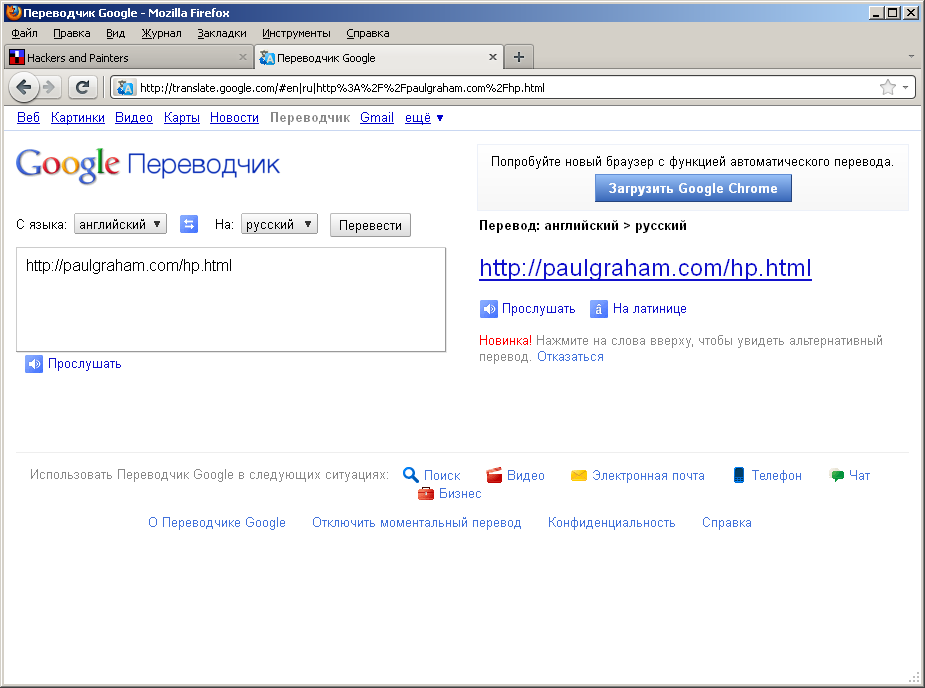
Чтобы просмотреть настройки перевода, нажмите кнопку « Дополнительно» ( … ) в правом нижнем углу и перейдите к « Перевести» . Затем нажмите « Gear», чтобы выбрать один из двух языков, или решите, хотите ли вы, чтобы Chrome автоматически переводил в будущем.
Встроенный перевод помогает сделать Google Chrome одним из самых популярных браузеров для iPhone . Если вы еще не используете его, возможно, пора начать.
Загрузить: Google Chrome для iOS (бесплатно)
4. iTranslate
iTranslate предлагает те же функции, что и Google Translate. Основное отличие заключается в том, что многие из этих функций заблокированы за подпиской. Мы включили его в этот список, хотя iTranslate предлагает более совершенную клавиатуру, что упрощает и ускоряет перевод текстовых сообщений на вашем iPhone.
Вы можете взять iTranslate бесплатно и использовать его для перевода текста на более чем 100 языков. С премиальным членством вы также можете переводить, используя микрофон и камеру на вашем iPhone.
С премиальным членством вы также можете переводить, используя микрофон и камеру на вашем iPhone.
После установки приложения клавиатуры iTranslate перейдите в « Настройки»> «iTranslate»> «Клавиатуры» и выберите « Разрешить полный доступ» . В следующий раз , когда вы открываете iPhone клавиатуры, нажмите и удерживайте значок глобуса и выберите iTranslate из доступных клавиатур.
Введите iTranslate на клавиатуре и коснитесь зеленой стрелки, чтобы перевести ее на выбранный язык. Или скопируйте текст и коснитесь значка с речевым пузырем, чтобы просмотреть быстрый перевод.
Вы также можете отправлять текстовые сообщения на двух языках с вашего iPhone. Это позволяет перечитать разговор на обоих языках. Чтобы включить эту функцию, откройте iTranslate и перейдите в « Дополнительно»> «Клавиатура» . Затем нажмите на флажок + перевод на обоих языках .
Скачать: iTranslate для iOS (бесплатно, доступна подписка)
5. Сири
Для быстрых и односторонних переводов Siri — лучший вариант. Используйте «Привет Siri» или удерживайте боковую кнопку (или кнопку « Домой» , если она есть на вашем iPhone), чтобы активировать Siri. Поэтому спросите, как сказать что-то на другом языке.
Siri отображает ваш перевод на экране с доступной кнопкой Play , если вы хотите слушать его вслух. С Siri вы можете переводить с 11 языков, включая английский:
- арабский
- бразильский португальский
- китайский язык
- Английский (США и Великобритания)
- французский язык
- Немецкий
- итальянский
- японский язык
- корейский язык
- русский
- испанский
К сожалению, Siri не может перевести другие языки на английский, поэтому это не очень хороший вариант, если вы пытаетесь вести разговор на другом языке. Тем не менее, это хороший способ сказать кому-то, что вы не можете говорить на его языке.
Тем не менее, это хороший способ сказать кому-то, что вы не можете говорить на его языке.
6. Apple Translate
С выпуском iOS 14 осенью 2020 года Apple представит приложение Translate для iPhone.
Приложение Apple’s Translate имеет минималистский дизайн, позволяющий сосредоточиться на самих переводах. Это отличное приложение для использования, если вы пытаетесь поговорить с кем-то, особенно когда вы переключаете панораму вашего iPhone, чтобы войти в режим разговора.
В режиме разговора Переводчик показывает разные языки на каждой стороне экрана. Есть только одна кнопка микрофона , которая использует автоматическое определение языка, поэтому не имеет значения, кто говорит с нами. Вы также можете нажать « Воспроизвести», чтобы вслух прослушать переводы, или использовать кнопку « Полноэкранный режим», чтобы просмотреть большой четкий перевод, который могут прочитать люди.
Хотя приложение Apple Translate является фантастическим и простым в использовании, оно переведено только на 11 языков, включая английский.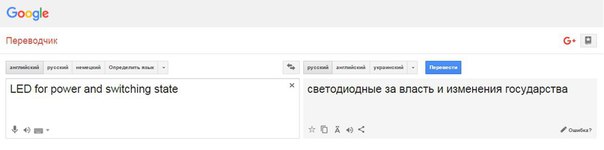 К счастью, все они доступны для скачивания в автономном режиме.
К счастью, все они доступны для скачивания в автономном режиме.
7. Сафари
Помимо приложения Translate, Apple также планирует добавить функцию перевода в Safari на iOS 14. Опять же, это обновление программного обеспечения планируется выпустить в сентябре или октябре 2020 года.
Когда вы посещаете иностранный веб-сайт в Safari, вы должны увидеть значок перевода в адресной строке. Нажмите на этот значок, чтобы перевести сайт на ваш родной язык. Safari продолжает переводить страницу по мере загрузки контента, поэтому вы можете забыть об этом и прокрутить страницу вниз.
Опять же, возможности перевода Apple ограничены по сравнению с конкурентами. На данный момент перевод Safari работает только с семью языками:
- бразильский португальский
- английский
- французский язык
- Немецкий
- русский
- Упрощенный китайский
- испанский
Еще одним ограничением является то, что перевод веб-страницы Safari доступен только в Соединенных Штатах на стадии бета-тестирования.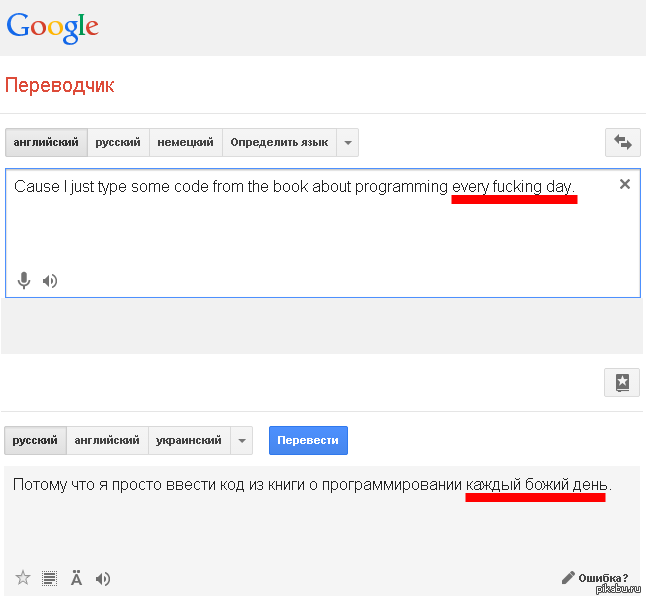
Еще больше приложений для перевода
Мы показали вам лучшие способы для перевода текста на вашем iPhone, нужно ли вам переводить текстовые сообщения, электронные письма, веб-сайты или что-то еще. Но всегда есть другие приложения, которые превращают ваш iPhone в текстовый или голосовой переводчик.
Если вы не удовлетворены вышеуказанными опциями, возможно, вам не нравится пользовательский интерфейс или функции не предлагают то, что вам нужно, взгляните на наш список лучших приложений для мобильного перевода .
Прочитайте статью полностью: 7 способов перевести текст на ваш iPhone или iPad
СвязанныйКак в гугл хром включить перевод страниц
По умолчанию, браузер Google Chrome предлагает перевести страницы на языке, отличном от языка системы. Например, при открытии страницы на английском языке будет предложен перевод на русский. Однако, если вы или кто-то другой самоуверенно нажали «Никогда не переводить английский» (или другой язык), в будущем такое предложение появляться не будет.
В этой инструкции подробно о том, как включить автоматический перевод в Google Chrome: как для всех неизвестных языков, так и для тех, для которых перед этим предложение перевода было отключено.
Примечание: в примере будет показано включение перевода с английского и других языков на русский в Chrome для Windows. Но те же шаги и пункты настроек будут использоваться и в других ОС — на Android, в iOS и Mac OS.
Как включить и отключить автоматический перевод страниц сайтов для всех незнакомых языков
В Google Chrome присутствует опция, включающая и отключающая предложение автоматического перевода для всех страниц на языках, отличных от языка, выбранного в браузере (кроме тех, для которых ранее перевод был отключен, о них поговорим во втором разделе руководства):
- Нажмите по кнопке меню Google Chrome и откройте пункт «Настройки».
- Пролистайте страницу вниз и нажмите по пункту «Дополнительные» (в Chrome на Andro >После этих действий при открытии в браузере страниц на иностранном языке будет предлагаться их перевод.

Также вы можете нажать по иконке Google Translate в адресной строке для перевода на русский (или другой язык по умолчанию) или нажать «Параметры» в предложении о переводе и выбрать пункт «Всегда переводить», чтобы перевод страниц производился автоматически.
Включение перевода страниц для языков, для которых он ранее был отключен
После шагов, описанных в первом разделе, для некоторых языков предложение о переводе может не появляться, например, если ранее вы установили отметку «Никогда не переводить английский».
Для того, чтобы изменить это и вновь включить предложение перевода, выполните следующие шаги:
- Зайдите в раздел «Языки» — «Язык» в Google Chrome.
- Если интересующий нас язык присутствует в списке, нажмите по кнопке настроек справа от него и отметьте пункт «Предлагать перевести страницы на этом языке».
- Если язык отсутствует, добавьте его (используйте кнопку «Добавить языки»), а затем проделайте действия из шага 2.
- После этого предложение о переводе будет появляться и для этого языка.

Также, как и в предыдущем случае, вы можете включить автоматический перевод страниц, используя соответствующий пункт в меню кнопки «Параметры».
А вдруг и это будет интересно:
Почему бы не подписаться?
Рассылка новых, иногда интересных и полезных, материалов сайта remontka.pro. Никакой рекламы и бесплатная компьютерная помощь подписчикам от автора. Другие способы подписки (ВК, Одноклассники, Телеграм, Facebook, Twitter, Youtube, Яндекс.Дзен)
Примечание: после отправки комментария он не появляется на странице сразу. Всё в порядке — ваше сообщение получено. Ответы на комментарии и их публикация выполняются ежедневно днём, иногда чаще. Возвращайтесь.
Порой, в желании найти в интернете полезную и актуальную информацию по какому-либо вопросу, мы сталкиваемся с зарубежными сайтами, и если учесть то, что многие из нас не владеют иностранными языками, то становиться проблематично, понять о чем говорится на этих сайтах.
В таких случаях можно скачать и установить одно из специальных расширений для перевода страниц, (о том что делать при возникновении проблемы с установкой расширения вы узнаете по ссылке.
Однако нам с вами будет необязательно что либо скачивать, так как плагин для перевода страниц в гугл хрома под названием google translate, уже будет встроен во все версии браузера.
В сегодняшней статье я расскажу как с помощью этого плагина включить автоматический перевод страниц в гугл хром, чтобы при открывании иностраноязычных сайтов он тут же переводил текст на нужный нам язык.
Автоматический перевод страниц в гугл хром
Чтобы включить автоперевод, откройте меню браузера, перейдите в настройки, далее на открывшейся странице в самом низу выберите пункт «показать дополнительные настройки».
Затем найдите раздел «Языки» и отметьте пункт «предлагать перевод страниц …».
После чего автоматический перевод будет успешно включен. И с этого момента, каждый раз, при открытии страницы, язык содержимого которой будет отличаться от используемого по умолчанию в браузере гугл хром, функция автоматического перевода страниц, в правом верхнем углу будет выдавать уведомление о том, что плагин google translate производит перевод страницы, и когда он будет произведен выведет вот такое окно:
Как выбрать другой язык?
Однако если вам нужно осуществить смену языка, таким же образом, как это делается на обычной клавиатуре, то тогда нажав по ссылке «параметры» и раскрыв меню напротив пункта «перевести на», вы сможете сделать выбор, из более чем 80-ти языков мира, включая такие как: Арабский, Китайский и Японский.
После того как определитесь с языком, нажмите кнопку «Готово», и теперь плагин google translate каждый раз будет переводить текст именно, на выбранный вами язык.
Включаем автоматический перевод страниц в гугл хром. : 4 комментария
подскажите, как починить хром, если не работает встроенная функция перевода страниц?
попробуйте перевести страницу вручную, для этого скачайте плагин google translate, магазине хрома.
Как перевести страницу на компьютере
При входе на иностранный ресурс, язык которого не соответствует установленному в настройках вашего браузера гугл хром, в правом верхнем углу экрана возникает автоматическое сообщение, в котором предлагается перевести страницу.
Для подтверждения данного действия нужно нажать на кнопку перевести. Такое сообщение будет появляться на каждой странице сайта. В случае возврата на предыдущую страничку, которая ранее уже переводилась, действие нужно будет повторить, поскольку в хроме информация не сохраняется.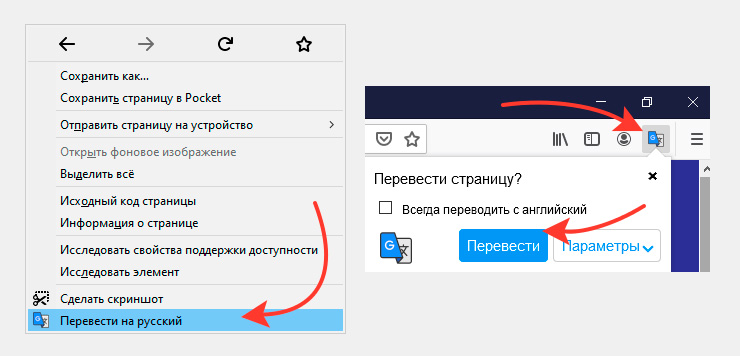
Параметры перевода можно настроить вручную, что позволит просматривать страницы на любых языках, которые поддерживает гугл хром. Для того чтобы изменить настройки автоматического перевода прямо на странице необходимо:
- Нажать в появившемся сообщении на вкладку настройки.
- Выбрать один из предложенных вариантов решения.
- «Никогда не переводить» – означает, что при наличии данного языка, который используется на сайте, google chrome не будет предлагать осуществить перевод.
- «Никогда не переводить этот сайт» – при нажатии на данную вкладку, можно сохранить в настройках браузера информацию о том, что при посещении любой страницы данного сайта перевод не нужен.
- «Всегда переводить» – означает, что при посещении любого сайта, где будет использоваться данный язык, будет производиться автоматический перевод без обязательного нажатия на вкладку в сообщении.
Кроме этого способа, возможно провести настройку без посещения иностранных страниц. Для этого можно выставить свои установки в настройках google chrome, что позволит за один раз выбрать действие для любого необходимого количества языков. Для настройки нужно:
Для этого можно выставить свои установки в настройках google chrome, что позволит за один раз выбрать действие для любого необходимого количества языков. Для настройки нужно:
- Перейти во вкладку «Настройки» в правом верхнем углу браузера.
- Промотав появившиеся страницу вниз, нажать на вкладку «Показать дополнительные настройки».
- После открытия обширных настроек, нужно перейти в раздел «Языки» и установить флажок над надписью: «Предлагать перевод страниц, если их язык отличается от используемого в браузере».
- Перейти во вкладку «Настройки», которая отображается на станице гугл хром. Как перевести страницу на устройстве iOS
Также настройка функции перевода google chrome возможна и на устройствах, работающих на системе iOS. Для настройки автоматического перевода необходимо:
- Перейти во вкладку «Настройки»
- Выбрать подкатегорию «Настройки контента»
- Нажать на кнопку «Гугл переводчик».
- Включить функцию перевода.
- Нажать кнопку «Готово» для сохранения выбранных параметров.

Таким образом, можно быстро отредактировать действия браузера при посещении любой зарубежной интернет-страницы, в независимости от того какое устройство вы используете. Это позволяет не подтверждать действие каждый раз, что значительно ускорит работу и удобство просмотра сайтов.
“>
- Перейти во вкладку «Настройки», которая отображается на станице гугл хром. Как перевести страницу на устройстве iOS
Как включить переводчик в Google Chrome на компьютере и телефоне
На чтение 4 мин. Просмотров 456 Опубликовано Обновлено
Google Chrome — это удобный веб-браузер, потому что он автоматически предлагает перевести большинство сайтов на иностранном языке на русский язык, как на рабочем столе, так и на вашем телефоне. Вы можете включить или выключить эту функцию, хотя она включена по умолчанию. Вот как включить переводчик в Google Chrome, как на компьютере, так и в мобильном приложении для iPhone и Android.
Прежде, чем приступать к каким-то действиям, рекомендуем скачать последнюю версию браузера Google Chrome. В новых версиях программы улучшают скорость и стабильность работы.
Как перевести страницу в Google Chrome на компьютере
- Откройте Google Chrome и откройте сайт, написанный на иностранном языке.
- Как только страница закончит открываться, вы увидите всплывающее окно в верхней части экрана с вопросом, не хотите ли Вы «перевести эту страницу?» Нажмите Кнопку «Перевести.»
Вы также можете нажать кнопку «Параметры», чтобы настроить работу Chrome, например, всегда переводить страницы на этот язык без запроса. Если вы обнаружите, что Chrome неверно определил, на каком языке изначально написана страница, вы также можете нажать кнопку «изменить язык», чтобы исправить параметры языка.
Когда вы открываете страницу на иностранном языке, вы можете перевести ее на русский язык одним щелчком мыши или настроить способ перевода с помощью опций.
Если всплывающее окно не появилось, то обновите страницу. Если он все еще не появляется, функция перевода может быть отключена. Вот как убедиться, что он включен:
- Нажмите на три точки в правом верхнем углу экрана и выберите «Настройки.»
- Нажмите кнопку «Дополнительно» в нижней части страницы, а затем нажмите кнопку «языки.»
- При необходимости разверните раздел язык, щелкнув стрелку вниз в верхней части поля.
- Убедитесь, что «предлагать перевод страниц, если их язык отличается от используемого в браузере» включено, сдвинув переключатель вправо.
Если вы все еще не видите всплывающее окно при открытии страницы на иностранном языке, у Chrome могут возникнуть проблемы с поиском иностранного текста. Давайте исправим это:
- Щелкните правой кнопкой мыши в пустое место на странице.
- В контекстном меню выберите пункт «перевести на русский язык.»

- Появится всплывающее окно, и Chrome, скорее всего, сообщит вам, что страница не может быть переведена. Если это так, Нажмите кнопку «Параметры.»
- В поле с надписью «язык страницы» выберите язык, на котором написана страница. Убедитесь, что поле «язык перевода» установлено на русский или любой другой ваш родной язык.
- Нажмите Кнопку » Перевести.»
Теперь любой иностранный текст на странице должен быть переведен.
Как перевести страницу в Google Chrome на мобильный телефон
- Запустите приложение Google Chrome и перейдите на веб-страницу, написанную на иностранном языке.
- В нижней части страницы вы должны увидеть языковую панель с надписью «Русский» и языком, на котором написана страница. Нажмите «Русский», чтобы отобразить страницу на русском языке.
Вы также можете нажать кнопку Параметры (в форме шестеренки), чтобы настроить работу автоматических переводов Chrome.
Если вы не видите языковую панель, убедитесь, что вы прокрутили до верхней части страницы или обновите страницу. Если он все еще не появляется, функция перевода может быть отключена. Вот как убедиться, что он включен:
- Нажмите на три точки в правом нижнем углу экрана и прокрутите вниз, чтобы выбрать пункт «Настройки.»
- Нажмите «Языки.»
- Убедитесь, что функция «перевод страниц» включена, проведя пальцем по кнопке вправо.
Если он все еще не появился, попробуйте это:
- Снова нажмите на три точки в углу, а затем прокрутите вниз и выберите «перевести.»
- Языковая панель появится, но, скорее всего, будет спрятана за еще одним всплывающим окном, говорящим, что страница не может быть переведена. Нажмите на это всплывающее окно, чтобы оно исчезло.
- В боковой части языковой панели нажмите шестеренку и выберите пункт «страница не на русском языке?»
- Выберите язык, на котором написана страница.

- Теперь вы сможете переводить ее по своему желанию.
Резюмируем способы как включить переводчик в google chrome на персональном компьютере или телефоне. Обычно браузер сам предлагает выполнить перевод страницы. Если же этого не случилось, то переводчик включается в настройках программы.
Как использовать перевод на язык контента для увеличения посещаемости
Вы когда-нибудь выполняли поиск в Google , нажимали на веб-сайт, видели, что он на другом языке, а затем сразу же возвращались?
Я знаю, что у меня есть. Я делал это больше раз, чем могу вспомнить.
Но один раз в 2015 году , это случилось со мной снова и что-то щелкнуло:
Я упустил тонны трафика на свой сайт из-за того, что не переводил свой контент.
Знаете ли вы, что Соединенные Штаты даже близко не являются страной, которая больше всего использует Интернет?
По последним данным, Китай и Индия намного превосходят Соединенные Штаты по использованию Интернета.
В Китае около миллиарда активных пользователей Интернета, в то время как в Соединенных Штатах их всего 286 942 362 человека.
В Индии почти вдвое больше, чем в США.
Если вы не оптимизируете для разных языков по всему миру, вы теряете трафик.
Просто и понятно.
Посетителей вашего блога и контента в наши дни становится еще труднее.
Все создают отличный контент и потрясающие лид-магниты, а это значит, что убедить кого-то перейти на ваш сайт труднее, чем когда-либо.
Но, скорее всего, у вас тонны иностранного трафика, который просто отскакивает из-за отсутствия переводчика.
Хотите больше трафика? Пришло время начать переводить ваш контент на разные языки.
Вот почему вы должны это сделать, как это увеличило мой трафик и как вы можете начать сегодня.
Как перевод увеличил мой трафик на 47% В 2015 году я решил перевести свой веб-сайт NeilPatel.com на 82 разных языка.
Почему? Позволь мне объяснить.
Я просматривал контент в Интернете на работе в поисках отличных идей для своего следующего сообщения в блоге.
Я писал электронную книгу и нуждался в быстром вдохновении.
Я зашел на веб-сайт и щелкнул внешнюю ссылку в сообщении, которое отправило меня на исследование о трафике и SEO.
Но когда я приехал, страница была не на английском языке, и вариантов перевода не было.
Это означает, что я не могу найти значение на странице. Так что я подпрыгнул.
Я больше не вернулся.
Вдруг в моей голове загорелась лампочка. То же самое происходит со мной?
Приезжают ли люди из разных стран, с разным происхождением и на разных языках, но не могут читать мой контент из-за языкового барьера?
Ну, я провел небольшое исследование.Сначала я открыл Internet Statistics , чтобы узнать, в каких странах больше всего используется Интернет:
Я не был шокирован, увидев это.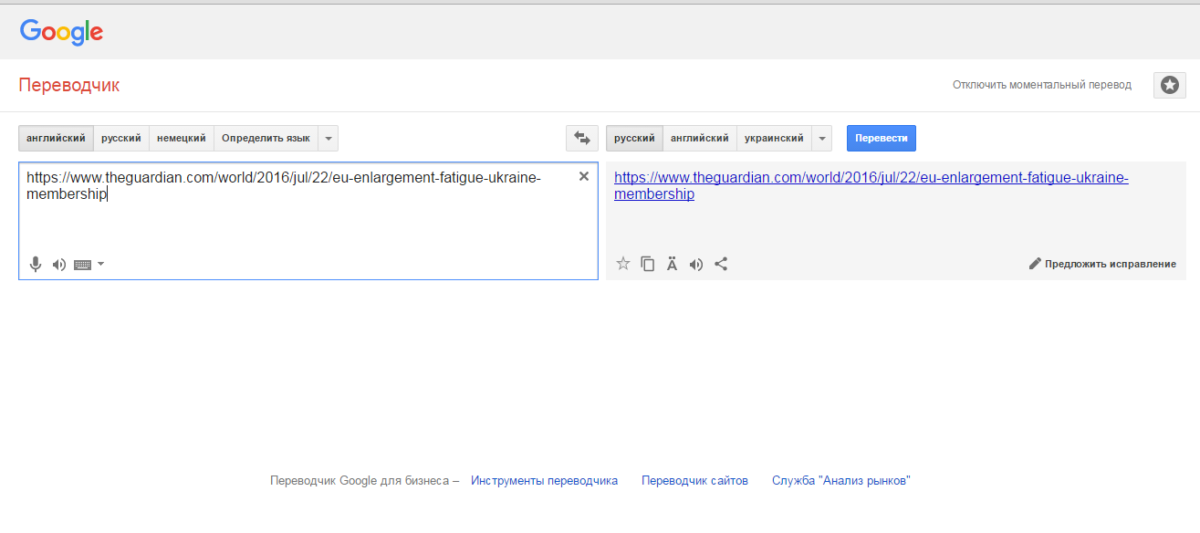 В конце концов, население Китая и Индии намного больше, чем в Соединенных Штатах.
В конце концов, население Китая и Индии намного больше, чем в Соединенных Штатах.
Но я был шокирован, увидев некоторые из этих стран в списке.
Это заставило меня задуматься, не оптимизировался ли мой трафик в полной мере, когда дело доходит до перевода и обращения ко всем и каждому.
Я начал внедрять перевод и создал больше возможностей для людей, говорящих на других языках, взаимодействовать с моим контентом.
И угадайте, что случилось?
Мои проиндексированных страниц подскочили с до 1800. Я начал получать тысячи посещений по запросам на разных языках:
Хотя я не мог понять запросы, это было доказательством того, что это действительно работает.
Фактически, я получил трафик от простой настройки моего сайта.
Вдобавок ко всему, я даже получал комментарии к своим последним сообщениям в блоге на разных языках:
Хотя я не мог понять комментарии, не пропустив их через переводчик, это было прямым доказательством успеха.
В целом, количество посещений и показов моих сайтов резко возросло. Мой рейтинг кликов тоже увеличился.
В результате этого изменения общий трафик увеличился на 47%.
Количество новых пользователей резко увеличилось почти на 60%!
Итак, как начать использовать разные языки, чтобы привлечь больше трафика на свой сайт?
Позвольте мне показать вам.
Шаг 1. Узнайте, откуда идет ваш трафикПервым шагом в переводе вашего контента на разные языки является оценка того, откуда идет ваш трафик.
Если у вас нет трафика из других источников, вы можете быстро это исключить.
Но, честно говоря, не стал бы.
Что сказать, в ближайшее время иностранный трафик не начнется? Всегда лучше быть к этому готовым, чем игнорировать.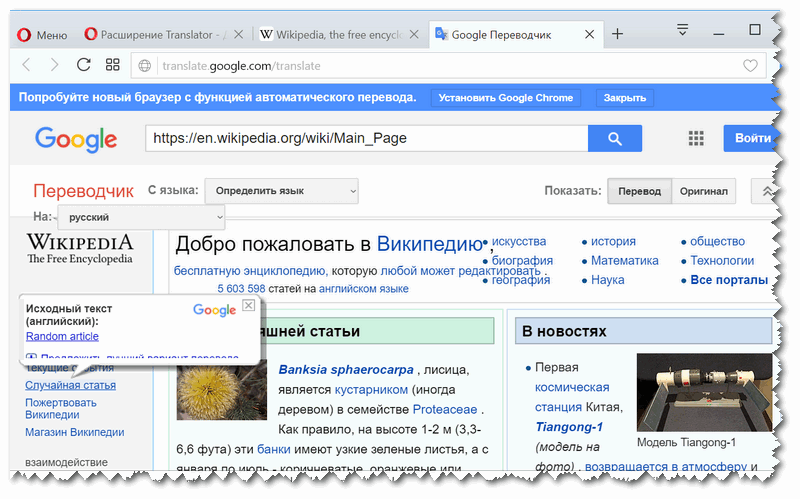
В противном случае вы можете серьезно повлиять на трафик в будущем.
Итак, как узнать, откуда идет ваш трафик?
Есть несколько способов сделать это.
Первый — перейти на Google Analytics .Большинство людей трясутся в Google Analytics, но когда дело доходит до трафика, там полно данных.
Для начала перейдите к отчету об источниках трафика и выберите отчет «Каналы» в разделе «Весь трафик:»
Отсюда вы должны увидеть группу каналов по умолчанию, включая такие вещи, как прямой трафик, обычный поиск и многое другое.
Ключевым моментом здесь является выбор вторичного измерения для сравнения этого трафика и более глубокого изучения его источников.
Просто посмотреть, из какого источника пришел трафик, бесполезно, особенно для определения того, на какие языки настроить таргетинг.
Выберите вкладку дополнительного измерения над группировкой:
Отсюда найдите «Страна» и выберите вариант из раскрывающегося списка.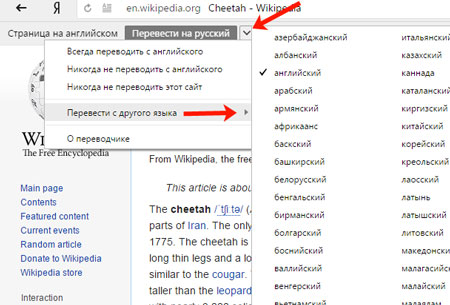
Теперь он должен точно отображать, откуда идет ваш трафик в этих общих каналах прямого, обычного и социального:
Эти данные весьма существенны, когда дело касается перевода.
Теперь вы можете увидеть, откуда исходит большая часть вашего трафика с точки зрения источника.
Например, если вы заметили, что обычный поиск привлекает тонны иностранного трафика, вам следует подумать об оптимизации его для этих языков.
Если вы заметили, что соцсети велики, вы можете пометить этот трафик с помощью Bitly .
Bitly — это бесплатный сервис для сокращения ссылок и отслеживания. Я постоянно использую его для составления расписаний и публикаций в социальных сетях.
Почему? Потому что в нем есть различные элементы отслеживания, о которых базовая аналитика в социальных сетях не может вам рассказать.
Например, вы можете точно отслеживать, откуда приходят клики:
Это помогает увеличить трафик, делая его привлекательным и читаемым для любого посетителя.
Если перевод всего вашего контента кажется тонной работой, вы всегда можете оптимизировать свой самый эффективный контент.
Например, у вас есть сообщение в блоге, которое привлекает большую часть вашего трафика?
Тот, который помогает вам в большом бизнесе?
Подумайте об оптимизации только этого, чтобы сэкономить время и получить максимальную отдачу от инвестиций с точки зрения затраченного времени.
Чтобы узнать это, вернитесь в свою учетную запись Google Analytics и перейдите к отчету о поведении в разделе «Все страницы»:
Отсюда выберите вкладку дополнительного измерения и снова нажмите «Страна», чтобы увидеть, какие страны привлекают трафик.
Это даст вам представление о том, какие популярные страницы вашего сайта могут привлекать иностранный трафик.
Теперь запомните:
Это не надежная система определения языка. Страна происхождения с точки зрения трафика не всегда соответствует языку, на котором говорят.
Например, кто-то может жить в Соединенных Штатах, но свободно говорить по-испански и предпочитать этот язык английскому.
Или кто-то может быть из Канады, но почти не говорит по-английски и говорит в основном по-французски.
Поэтому, даже если вы заметили, что ваш трафик в основном из англоязычных регионов, я предлагаю оптимизировать ваши страницы для нескольких языков.
Шаг 2. Используйте сторонний сервис для перевода популярных сообщенийТеперь, когда у вас есть представление о том, откуда идет ваш трафик, пора перевести его.
Использование плагинов может быть эффективным, но не оптимальным.
В большинстве случаев у вас будут неработающие переводы, и часто плагины кардинально изменят внешний вид вашего контента.
Например, когда я впервые начал делать это в 2015 году, я использовал плагины, которые сильно повлияли на мой контент:
Он смешивал слова и часто искажал мой призыв к действию.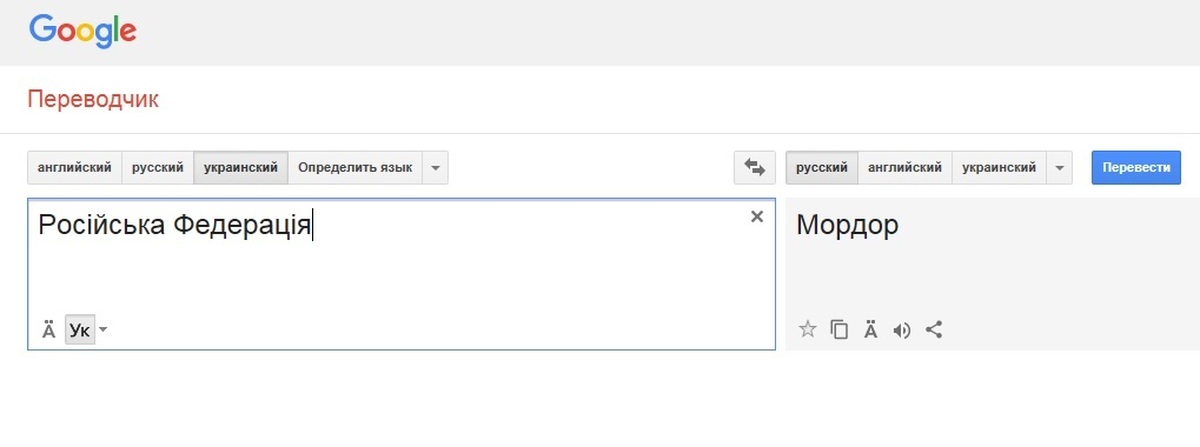
Эти плагины могут иногда мешать вашей текущей настройке, поэтому я не рекомендую их.
Вдобавок к этому плагины могут начать мешать вашему HTML и SEO .
Например, когда я активировал плагин несколько лет назад, он создал множество новых страниц на основе этих местоположений, но метаописания и теги заголовков никогда не переводились.
Это означает, что в моей поисковой консоли появилось множество повторяющихся ошибок мета-тегов и тегов заголовка.
Часто просто установить плагин — это быстрое решение, но иногда преимущества не перевешивают возможные негативные побочные эффекты.
Итак, что вы делаете?
Если вы хотите переводить просто несколько сообщений за раз, а не все на своем сайте, я рекомендую использовать сторонний сервис для обеспечения высокой точности по низкой цене.
Это дешево, быстро и эффективно, не доставляя лишних ошибок и работы по их устранению.
Для начала зайдите на Fiverr и найдите переводчиков:
Вы можете получить конкретную информацию, введя точный перевод, который вам нужен:
Главное здесь — расставить приоритеты. Вы заметили, что ваши главные посты посещают из одной или двух крупных стран?
Вы заметили, что ваши главные посты посещают из одной или двух крупных стран?
Выберите языки, связанные с большей частью вашего зарубежного трафика, и вы обнаружите, что наибольшее влияние на него оказывает.
Не переживайте по мелочам. Несколько посещений в месяц не принесут и не уменьшат ваш трафик.
Но сообщения с огромным трафиком из-за рубежа всегда следует оптимизировать.
Большинство этих переводческих услуг не будут слишком дорогими, и если учесть потенциальный потенциал увеличения трафика, это выгодная сделка:
Я рекомендую использовать услуги экспертного перевода, подобные тем, которые вы можете найти на Fiverr, только для наиболее эффективного контента.
Плагины и инструменты перевода в Интернете не работают. Они просто не могут уловить нюансы разных языков.
Они почти всегда содержат огромные ошибки, которые легко обнаружить. И если кто-то читает контент на ломаном испанском, он, вероятно, не задержится.
Всегда не забывайте оптимизировать ваш лучший контент с помощью наилучшего возможного перевода.
Шаг 3. Используйте плагин Google Translate для остальной части вашего содержанияПосле того, как вы оптимизировали свои лучшие сообщения с помощью отличного перевода, пора заняться остальным.
Это хорошее начало для оптимизации вашего лучшего контента, так как он понравится большинству людей, но вам также следует перевести остальной контент.
Почему? Потому что, если ваш исходный пост, который привлекает трафик на ваш сайт, хорош, есть вероятность, что эти люди захотят прочитать больше.
И если другой ваш контент не будет переведен, вы рискуете снова потерять этот трафик.
Мы хотим сосредоточиться на создании устойчивого трафика, поэтому оптимизация одного или двух постов не всегда идеальна.
К счастью, Google предоставляет нам один из самых простых способов перевода контента:
Переводчик веб-сайтов Google :
Они дают вам возможность легко перевести весь ваш веб-сайт на более 100 языков.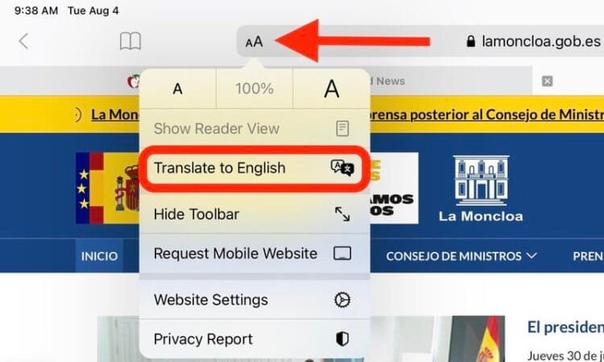
С его помощью даже не нужно создавать новые страницы.
Когда пользователь заходит на ваш сайт из другой страны или выбирает для себя другой язык, Google спросит их, хотят ли они, чтобы страница была переведена:
Просто посмотрите, на сколько языков Google может перевести любую страницу на моем веб-сайте одним нажатием кнопки:
Плагин отлично подходит для любого сайта, желающего воспользоваться языковым переводом.
Но опять же, это не надежное решение. Он не переводит все с идеальной точностью.
Просто не может.
Но это хорошее начало, если у вас мало времени и денег и вы хотите увеличить посещаемость.
Вот пример перевода моего поста на армянский:
Вы увидите, что он не знает нюансов «новички» в армянском языке, поэтому оставляет его там.
Это не 100% точность, но это фантастическое дополнение, которое совершенно бесплатно и не имеет недостатков.
Нет смысла не понимать.
Чтобы начать работу с Переводчик веб-сайтов Google , нажмите «Добавить на свой веб-сайт сейчас»:
Затем введите URL-адрес вашего веб-сайта и выберите основной или исходный язык вашего веб-сайта:
Например, моя изначально написана на английском, поэтому я выбрал английский.
Теперь вы можете выбрать, на какие языки вы хотите предоставить возможность перевода:
Я рекомендую выбрать здесь «Все языки», поскольку нет недостатка в открытии вашего трафика для большего количества источников.
Затем выберите, какой стиль или режим отображения вы хотите для параметра перевода.
Я дам вам быстрый взгляд на все три здесь:
По вертикали:
По горизонтали:
Только раскрывающийся список:
Кроме того, вы также можете выбрать один из трех способов отображения:
Встроенный, с вкладками и автоматический.
Это просто то, как вкладка будет отображаться на вашем сайте.
Automatic определит язык и страну пользователя и спросит их, хотят ли они его перевести, тогда как другие параметры заставят пользователя выбрать его.
Я бы остановился на автоматическом режиме, чтобы пользователям было намного проще.
Следующий важный шаг в процессе настройки — убедиться, что настройки автоматического перевода баннеров включены и вы отслеживаете эти данные в Analytics:
Это очень важно для понимания того, насколько эффективно ваши изменения влияют на посещаемость вашего сайта.
Последним шагом в процессе настройки является добавление фрагмента кода на ваш сайт:
Не забудьте добавить этот фрагмент кода на каждую страницу вашего сайта, которую вы хотите перевести.
Как только вы это сделаете, вы можете начать пожинать плоды кнопки перевода:
Привлечь больше трафика в наши дни чрезвычайно сложно.
Все борются за внимание, и это идеальный способ добавить дополнительную ценность, необходимую для удержания трафика.
Если вы заметили, что значительная часть вашего трафика не говорит или читает на том же языке, что и ваш сайт, вам понадобится кнопка или услуга перевода.
Увеличьте свой трафик сегодня, добавив этот простой плагин от Google.
ЗаключениеЧто вы делаете, когда попадаете на сайт с иностранным языком?
Вы, скорее всего, откажетесь от сайта и никогда не подумаете о возвращении.
Вы даже не можете прочитать содержание, так какой в этом смысл?
Но вы были вынуждены перейти по ссылке на этот сайт каким-то образом, формой или формой.
Это означает, что вы — номер трафика, который сайт упустил.
Это обычное явление для большинства веб-сайтов в Интернете сегодня.
Большинство пользователей Интернета не из США.
Итак, если вы рассчитываете, что весь ваш трафик будет англоязычным, вы можете упустить тонны трафика.
Простое изменение моего собственного сайта для поддержки других языков дало мне почти 50% прирост трафика.
Я стал видеть больше пользователей, больше комментариев и более высокий рейтинг кликов.
Если вы хотите сохранить больше трафика и даже получить больше трафика, пора подумать о переводе вашего контента на разные языки.
Начните с выяснения, откуда идет ваш трафик. Проверьте Google Analytics, чтобы узнать, какие страны популярны на вашем сайте.
Затем воспользуйтесь сторонним сервисом, чтобы получить экспертные переводы для вашего популярного контента.
Наконец, внедрите плагин переводчика Google на свой сайт, чтобы получить максимальные возможности перевода бесплатно!
Перевод вашего контента может значительно увеличить посещаемость вашего сайта.
Каковы ваши главные причины для оптимизации вашего сайта для других языков?
Узнайте, как мое агентство может привлечь огромное количество трафика на ваш веб-сайт
- SEO — разблокируйте огромное количество SEO-трафика.Смотрите реальные результаты.
- Контент-маркетинг — наша команда создает эпический контент, которым будут делиться, получать ссылки и привлекать трафик.
- Paid Media — эффективные платные стратегии с четкой окупаемостью инвестиций.
Заказать звонок
Как перевести ваш веб-сайт на иностранный язык…
Расширение вашего бизнеса в сфере электронной коммерции на международном уровне часто является следующим большим шагом для успешных компаний. В конце концов, английский — лишь третий по распространенности язык на Земле, идущий нога в ногу с испанским и хинди.Теоретически в мире миллионы потребителей имеют доступ к вашему сайту, но не могут его прочитать.
Процесс переноса веб-сайта и его адаптации для другой культуры известен как локализация. Однако это гораздо сложнее, чем перевод слов с английского. В других культурах есть свои собственные стандарты дизайна, символики, макета и цвета, и понимание этих различий важно для успеха вашего веб-сайта.
Решение, где продавать
Ваш первый шаг к успеху на зарубежных рынках — это правильный выбор стран.Задайте себе несколько важных вопросов:
- Есть ли рынок для моей продукции в этой стране?
- Существуют ли налоги или тарифы, делающие продажу там непрактичной?
- Существуют ли культурные табу, которые мой продукт может нарушать?
- Существуют ли правительственные ограничения в Интернете, которые могут затруднить доступ клиентов к моему сайту?
Как только вы узнаете, где хотите продавать, вам нужно будет выбрать языки для этого региона.Хотя зачастую это просто, во многих странах население говорит на нескольких языках. Например, филиппинцы говорят и на испанском, и на тагальском, швейцарцы обычно свободно говорят на немецком и французском языках, а в Китае есть семь основных диалектов и два отдельных официальных письменных языка.
Одно из решений — предложить клиентам выбор языка при первом входе на ваш веб-сайт с использованием файлов cookie, чтобы запомнить их выбор. Предоставление клиентам возможности выбора — хороший способ начать отношения, позволяющий им чувствовать себя более комфортно.
Язык
На самом базовом уровне локализация — это перевод, но это включает больше, чем просто изменение слов. Очень заманчиво использовать машинный перевод и надеяться, что он подойдет «достаточно близко». Однако машинный перевод, как известно, ненадежен. Например, введите фразу «Ожидайте, что ваша посылка прибудет через десять-пятнадцать дней после выполнения вашего заказа» в Google Translate, переведите ее на японский язык, а затем обратно на английский, и получится: «Прибытие из вашей посылки завершает ваш заказ через десять. в 15-м.«Что еще более важно, даже идеальный бот-переводчик не сможет переводить идиомы, нюансы и социальные нравы. Адаптация вашего языка к их культуре имеет важное значение для завоевания доверия посетителей.
Профессиональные переводчики — это обычно единственный способ получить качественную копию для вашего сайта. Хороший переводчик понимает нюансы языка оригинала и может правильно контекстуализировать их во время перевода.
Есть много сторонних компаний, специализирующихся на локализации.Хотя это не дешево, в конечном итоге стоит развивать долгосрочное партнерство с компаниями, занимающимися локализацией. Добавление новых продуктов, обновление функций и написание сообщений в блогах — это всего лишь несколько способов, которыми вам понадобится свежий контент для вашего локализованного сайта.
Дизайн
Успешная локализация начинается на уровне дизайна. Если вы разрабатываете свой сайт с учетом локализации, будет намного проще приспособить его к новым языкам и визуальным нормам.
Некоторые языки, например немецкий, занимают на странице больше места, чем английский.В других, особенно в азиатских языках, используется один или два символа, а в английском — целое предложение. Это может существенно повлиять на ваш макет; чтобы оценить влияние, измерьте, как веб-сайты электронной коммерции выглядят в вашем целевом регионе, и сравните его с вашим текущим дизайном.
Запуск локализованных веб-сайтов означает запуск дополнительных копий текущего веб-сайта. Локализованные версии могут быть созданы как подпапка вашего текущего сайта (mywebsite.com/french), поддомен (french.mywebsite.com) или как совершенно новый домен (mywebsite.фр). Что бы вы ни выбрали, помните, что теперь ваша ИТ-группа должна развернуть новый контент и функции на нескольких сайтах, каждый с уникальными проблемами. Включите в расписание своего проекта дополнительное время на разработку, чтобы локализованные сайты привлекали такое же внимание, как и ваши основные.
Больше, чем язык
Есть несколько практических соображений при локализации веб-сайта, которые не менее важны, чем перевод:
Даты
В СШАС., даты записываются как Месяц — День — Год. В Великобритании и других странах они записываются как день — месяц — год. Отсутствие этой небольшой детали может привести к путанице с вашими клиентами, поскольку они неверно истолковывают даты доставки, даты выпуска или даты продажи.
Измерения
США — одна из немногих стран, которые не применяют метрическую систему, поэтому преобразование единиц измерения является важным этапом практически при каждой локализации.
Календари
На стандартном U.С. календарь, неделя начинается в воскресенье. Местные стандарты различаются по всему миру — одни начинаются с понедельника, другие — с пятницы.
Валюта
Конвертируйте все цены в местную валюту и внимательно следите за обменными курсами, чтобы убедиться, что ваши цены конкурентоспособны.
Кроме того, предложите способы оплаты, знакомые местным жителям. Paypal и основные кредитные карты распространены во многих странах, но не во всех. Если это соответствует культуре, сделайте доступными телеграфные переводы, рассрочку и банковские услуги для конкретной страны.
SEO
Поисковые запросы, которые люди используют для поиска вашего веб-сайта на английском языке, могут сильно отличаться от поисковых запросов на других языках. Изучите популярные запросы в других странах и соответствующим образом оптимизируйте свое SEO.
Хотя Google является важным игроком в области SEO, это не обязательно самая популярная поисковая система во всем мире — люди в Китае и России предпочитают использовать Baidu и Яндекс соответственно. Поисковые системы, работающие в определенных странах, также могут иметь ограничения.Убедитесь, что вы не используете запрещенные ключевые слова на этих рынках.
Еще одно важное соображение — убедиться, что пользователям представлена правильная версия вашего веб-сайта. Google, например, советует веб-мастерам четко обозначать язык / регион с помощью HTML.
Местные правила
Правила, касающиеся конфиденциальности, поддержки клиентов, налогов, условий обслуживания и т. Д., Сильно различаются по всему миру. В некоторых странах действуют жесткие правила, поэтому обязательно изучите это, прежде чем тратить время и ресурсы на локализацию.
Как разработать сайт для работы на нескольких языках
Это руководство состоит из двух частей: сначала мы расскажем, как добавить «Language Widget» на страницу / страницы вашего веб-сайта, а затем мы научим вас, как переключаться на другой язык и добавлять тексты перевода на разные языки. для выбранных вами языков.
1. Запустите инструмент Site Builder из вашей cPanel.
2. Перейдите на страницу, на которую вы хотите добавить виджет «Язык».
3. Наведите указатель мыши на элемент «Язык» и перетащите его на свою страницу.
4. Чтобы изменить его настройки, дважды щелкните только что добавленный виджет «Язык» или щелкните значок карандаша и выберите параметр «Свойства».
5. В разделе «Свойства» или в диалоговом окне настроек щелкните ссылку «Добавить язык», чтобы добавить параметр языка на свой веб-сайт.
Вы можете выбрать «Flags» или «Dropdown select» в качестве переключателя языков. С правой стороны каждого переключателя языков есть предварительный просмотр изображения, показывающего, как он будет выглядеть на вашем веб-сайте.
Вкладка «Параметры» позволяет изменить размер и положение виджета «Язык». По умолчанию виджет «Язык» отображается на всех страницах, но вы можете выбрать отображение его только на той странице, на которую вы его вставили, или только на определенных страницах вашего веб-сайта.
7. Нажмите кнопку «Применить», чтобы сохранить изменения.
Следующая часть этого учебного пособия расскажет, как переключиться на другой язык и добавить тексты перевода на разные языки для языков, которые вы выбрали.Выполните следующие действия:
1. На странице, где вы добавили виджет «Язык», переключитесь на первый добавленный язык, щелкнув виджет и выбрав язык рядом с «Английский».
В моем примере я выбрал «Francais» для французского языка.
Ваше текстовое поле станет пустым, поскольку вы будете вводить сюда перевод ваших текстов на новый язык.
2. Есть несколько способов перевести текст. Вы можете использовать Google Translate в качестве бесплатного метода для перевода вашего сайта, но имейте в виду, что это машинный перевод и не будет надежным, поэтому вы можете захотеть получить правильный перевод.Если вам нужен рентабельный метод перевода вашего сайта, обратите внимание на Gengo, краудсорсинговую платформу переводчиков-носителей языка. Стоимость ниже, чем вы думаете, от 0,05 до 0,17 доллара за слово — так что вы можете получить перевод страницы из 200 слов всего за 10 долларов! В этом примере, чтобы продемонстрировать, как работает перевод, мы собираемся использовать Google Translate для перевода нашего текста с английского на французский. Чтобы начать, перейдите на translate.google.com и перейдите на вкладку «Английский».
3. Затем вам нужно будет скопировать исходный текст со своего веб-сайта и вставить его в поле переводчика. Затем щелкните язык, на который хотите перевести текст, в правом разделе переводчика. В моем случае я нажимаю «Французский», так как это язык, на который я хочу перевести свой текст.
4. Скопируйте переведенные тексты и вставьте их в виджет текстового поля своего веб-сайта и нажмите кнопку «Готово».
5. Теперь вы добавили переведенные тексты вашего первого выбранного языка.Вы можете проделать те же шаги с 1 по 4 для других добавленных языков.
Хотите перевести сайт на несколько языков? || AT Language Solutions
В настоящее время, если вы хотите увеличить посещаемость из-за рубежа, перевод веб-сайта на несколько языков является обязательным. Компании стремятся к глобальному охвату и хотят экспоненциально увеличивать свою долю на рынке. Предлагая их контент и продукты на нескольких языках, онлайн-продажи будут расти вместе с международной репутацией бренда.Английский больше не является языком интернета, и профессиональный перевод веб-сайта на несколько языков может показаться сложной и дорогостоящей задачей для бизнеса. Сегодня мы рассмотрим , чем отличается в «Переводчике веб-сайтов» от других инструментов на рынке , и почему он должен быть вашим лучшим решением для перевода вашего веб-сайта.
Перевести веб-сайт с помощью AT-Website Translator
До недавнего времени, если вы хотели профессионально перевести веб-сайт на несколько языков, вам требовалась команда разработчиков и переводчиков, а также руководитель проекта.Это был медленный и сложный процесс.
С помощью переводчика веб-сайтов вы можете переводить и публиковать свой веб-сайт без необходимости программирования . Вам просто нужно написать контент на едином исходном языке, а Переводчик веб-сайтов позаботится обо всем остальном с использованием технологии прокси.
Совместимость с любым веб-сайтом или CMS
Наше решение может помочь вам перевести любой веб-сайт — статический или динамический — без импорта формата: HTML, JSON, XML, AJAX, TEXT, Jscript и Text / Templates.Это делает его идеальным инструментом как для маркетинговых отделов , которые хотят переводить свой контент, так и для и агентств веб-разработки , управляющих несколькими веб-сайтами для разных клиентов.
Управляйте своими переводами с помощью профессиональных переводчиков
Website Translator работает с переводом динамического контента — он автоматически обнаруживает весь новый контент, отправляет его нам для перевода, и как только перевод будет завершен нашими родными переводчиками, AT Website Translator публикует его на всех языках в сайт с оптимизированным SEO.
Возможен перевод сайта с SEO-позиционированием
В отличие от других инструментов на рынке, таких как Bablic или Lokalise , , наше решение специально нацелено на оптимизацию SEO-позиционирования ваших переведенных веб-сайтов. Во-первых, каждая переведенная веб-страница является независимым сайтом с уникальным URL-адресом для каждой страницы , без необходимости вставлять какой-либо код в вашу CMS для индексации.
В отличие от других инструментов, которые добавляют Java Script для запуска в браузере пользователя, наша технология дает нам возможность напрямую отображать 100% переведенную страницу .Это означает, что переведенные веб-сайты индексируются в Google, что дает лучших результатов с точки зрения позиционирования .
Переводчик веб-сайтов извлекает весь контент с исходного веб-сайта, включая теги и метатеги , которые затем могут быть переведены и локализованы для адаптации ключевых слов, используемых при поиске на других языках в рамках вашей международной стратегии SEO. Более того, исходных изображения могут быть заменены правильно переведенными изображениями и тегами, , тогда как другие инструменты, использующие Java Script, используют те же изображения, что и исходный веб-сайт , и они не переводятся.
В конечном счете, важно учитывать все эти факторы. Нет смысла переводить ваш сайт на несколько языков, если перевод не позиционируется должным образом на новых рынках. Так почему бы не протестировать переводчик веб-сайтов бесплатно и начать локализацию своего веб-сайта!
В AT Language Solutions у нас более чем 20-летний опыт помощи компаниям в интернационализации . Вы можете рассчитывать на то, что мы локализуем ваш контент — мы работаем с профессиональными переводчиками-носителями языка, которые могут адаптировать ваш контент, кампании и продукты, а также обеспечат успешное продвижение вашего бренда на новые рынки.Готовы ли вы принять вызов и выйти на международный уровень?
Продажа на нескольких языках · Справочный центр Shopify
Эта страница была напечатана 11 мая 2021 года. Чтобы просмотреть текущую версию, посетите https://help.shopify.com/en/manual/cross-border/multilingual-online-store.
Клиенты во всем мире с удовольствием просматривают контент на своем родном языке. Перевод контента вашего магазина может привести к увеличению продаж, потому что ваши международные клиенты смогут лучше понять ваш маркетинг, информацию о продуктах, политику доставки и возврата.Узнайте больше о продаже за границу.
Вы можете включить несколько языков у администратора Shopify, чтобы создать отдельные URL-адреса для переведенного контента. Когда клиенты переходят на переведенный URL-адрес, ваш магазин автоматически показывает переведенную версию, если перевод существует.
Если перевод не существует, ваш магазин показывает контент на основном языке магазина. Вы можете переводить содержимое своего интернет-магазина с помощью совместимого стороннего приложения. После перевода магазина покупатели смогут просматривать ваш магазин, оформлять заказ и получать уведомления на своем местном языке.
Примечание
За исключением Shopify Lite, каждый план дает вам возможность продавать на нескольких языках.
Если вы являетесь продавцом с базовым Shopify, Shopify или Advanced Shopify, то вы можете продавать на пяти языках.
Если вы продавец Shopify Plus, вы можете продавать на 20 языках.
Требования
Для продажи на нескольких языках вам необходимо иметь следующее:
Поддерживаемое стороннее приложение для языкового перевода, установленное в вашем магазине.
План Shopify, который предоставляет возможность продавать на нескольких языках.
Тема, совместимая с продажами на нескольких языках. Все бесплатные темы от Shopify совместимы. Возможно, вам потребуется обновить свою тему, чтобы она была совместима с продажами на нескольких языках. Если вы используете стороннюю тему, вы можете связаться с разработчиками темы, чтобы проверить, совместима ли она.
Тема с переключателем языка.Только новейшие версии тем Debut, Brooklyn и Express имеют встроенные селекторы языка. Если вы используете другую тему или старую версию темы, вы можете добавить селектор языка с помощью приложения Geolocation от Shopify.
Добавить новые языки
Прежде чем начать, убедитесь, что ваш магазин соответствует требованиям для продаж на нескольких языках.
Шагов:
- От администратора Shopify перейдите в Настройки .
- В приложении Shopify перейдите в Store > Settings .
- В разделе Сохранить настройки коснитесь Общие .
- В приложении Shopify перейдите в Store > Settings .
- В разделе Сохранить настройки коснитесь Общие .
Нажмите Сохраните языки .
В переведенных языках щелкните Добавить языки .
Выберите язык в раскрывающемся меню, затем щелкните Добавить . Щелкните Посетите Shopify App Store и следуйте инструкциям по установке приложения для перевода в свой магазин.
Следуйте инструкциям в приложении, чтобы перевести контент вашего магазина и опубликовать новые языки.
Нажмите Предварительный просмотр , чтобы просматривать различные языки в вашем интернет-магазине. Вы можете предварительно просмотреть как опубликованные, так и неопубликованные языки.
Управление языками
После добавления других языков вы можете управлять тем, какие из них будут опубликованы, из вашего администратора Shopify.Вы также можете отменить публикацию языка, который скрывает этот язык от клиентов. Все ссылки на магазин на этом конкретном языке приведут к ошибке 404 «Страница не найдена».
Если вы уверены, что вам не нужны переводы на этот язык, вы также можете удалить этот язык. Удаление языка не приводит к удалению языковых переводов. Если в будущем язык будет снова включен, переводы будут восстановлены.
Шагов:
- От администратора Shopify перейдите в Настройки .
- В приложении Shopify перейдите в Store > Settings .
- В разделе Сохранить настройки коснитесь Общие .
- В приложении Shopify перейдите в Store > Settings .
- В разделе Сохранить настройки коснитесь Общие .
Нажмите Сохраните языки .
В переведенных языках щелкните Опубликовать язык , чтобы любой из ваших переводов был доступен в вашем магазине.Нажмите Отменить публикацию языка , чтобы удалить любой язык, который вам не нужен в вашем магазине. Щелкните Удалить , чтобы удалить все переведенное на определенный язык содержимое из вашего интернет-магазина.
Нажмите Сохранить .
Если ваш магазин Shopify входит в план Shopify, расширенный план Shopify или план Shopify Plus, то вам необходимо назначить недавно опубликованные языки домену в вашем интернет-магазине, чтобы они отображались на витрине вашего магазина.Вы должны выполнить эту задачу, даже если вы используете только один домен.
Переведенные типы ресурсов и поля
Можно переводить следующие типы ресурсов и поля:
| Тип ресурса | Поля |
|---|---|
| Коллекция | название, описание |
| Вариант поставки | название |
| Шаблон электронной почты | название, описание |
| Ссылка | название, описание |
| Метаполя (только для клиентов) | значение |
| Интернет-магазин артикул | название, описание, содержание |
| Блог интернет-магазина | название |
| Страница интернет-магазина | название, описание |
| Тематика интернет-магазина | динамических ключей на основе данных темы |
| Платежный шлюз | название |
| Товар | название, описание |
| Вариант продукта | название |
| Вариант продукта | титул, вариант 1, вариант 2, вариант 3 |
| Магазин | meta_title, meta_description |
| Политика магазина | кузов |
| Шаблон SMS | кузов |
В настоящее время нельзя переводить такие теги, как теги продуктов, статей и блогов.
Касса и уведомления по электронной почте
После того, как вы добавите и опубликуете язык, клиенты смогут видеть переведенный контент на кассе и в любых уведомлениях по электронной почте. Клиенты видят кассу на том же языке, на котором они просматривали ваш магазин. В кассе есть переводы по умолчанию для некоторых языков, но вы можете настроить любой переведенный контент с помощью совместимого стороннего приложения для перевода.
Если вы настроили уведомления по электронной почте, их также можно перевести.Если для уведомления по электронной почте доступны переводы, то клиенту автоматически отправляются уведомления по электронной почте на том языке, на котором он разместил свой заказ.
URL и SEO
Важным аспектом продаж на нескольких языках является обеспечение того, чтобы клиенты и поисковые системы могли найти правильную языковую версию вашего сайта. Когда вы публикуете язык, для каждой переведенной страницы в вашем магазине создаются уникальные URL-адреса. Это делается путем добавления кода языка к URL-адресам.
Например, предположим, что ваш основной домен — shop.com . Если вы публикуете два дополнительных языка, французский (fr) и немецкий (de), то URL-адреса вашего магазина изменятся на shop.com/fr и shop.com/de .
Остальная часть домена остается неизменной на всех языках. Если ваш магазин Shopify входит в план Shopify, план Advanced Shopify или план Shopify Plus, то вы можете иметь разные языки, доступные на разных доменах, используя функцию международных доменов.
Важно, чтобы поисковые системы могли проиндексировать ваш сайт на всех переведенных языках.Shopify автоматически добавляет метатеги и теги hreflang, а также включает все опубликованные языки в карты сайта, что помогает поисковым системам обнаруживать различные языки в вашем магазине.
Переводы в приложениях
Если вы используете сторонние приложения, возможно, они по умолчанию не поддерживают продажу на нескольких языках. Чтобы проверить, поддерживает ли приложение несколько языков, обратитесь к разработчику приложения.
Ограничения продаж на нескольких языках
Функция поиска работает только на основном языке магазина.
Эта функция поддерживает только совместимые сторонние приложения для перевода.
Теги (например, теги продуктов, теги статей и блогов) не могут быть переведены.
URL-адреса продуктов, такие как
/ products / large-white-t-shirt, не переводятся и остаются на том языке, на котором они были созданы, даже когда покупатель просматривает сайт на другом опубликованном языке.
Мультиязычность для разработчиков
Чтобы помочь партнерам Shopify предложить полностью многоязычный интерфейс и локализовать рабочие процессы приложений, Shopify запускает набор новых возможностей платформы для продаж на нескольких языках.
Как переводить текст, изображения, видео и веб-сайты с помощью Google Translate
По мере роста мировой экономики возрастает и потребность в общении с людьми, которые говорят на языках, отличных от вашего. Или, может быть, вы просто хотите прочитать статью, посвященную теме из другой страны. Если вы оказались в ситуации, когда вам нужно перевести важную информацию на ваш язык, Google Translate — отличный способ сделать это легко и бесплатно.
Служба многоязычного перевода Google может переводить текст, речь, изображения, веб-сайты и даже видео в реальном времени.Вы можете получить к нему доступ через веб-интерфейс, мобильные приложения для iOS и Android или расширение для браузера.
Перевести текст с помощью Google Translate
Если вам нужно быстро перевести немного текста, вы можете просто ввести : Google Translate в поиск, чтобы получить базовый инструмент перевода. Это обеспечивает простой способ быстро скопировать и вставить некоторый текст и получить перевод на нужный язык и с него. Если вам нужны дополнительные функции, просто зайдите на сайт Google Translate.
Обратите внимание, что существует более 100 различных языков, на которые вы можете переводить или с которых. Просто выберите язык, на который нужно перевести, а затем на какой язык вы хотите его перевести.
Отсюда вы также можете щелкнуть кнопку микрофона и начать говорить то, что вы хотите перевести, переключать языки вперед и назад или попросить вас зачитать текст.
Еще одна особенность, на которую стоит обратить внимание, — это разговорник, который позволяет вам сохранять различные переводы, которые вы делаете, для использования в будущем.
Расширение Google Translate
Еще одна вещь, которую вы, возможно, захотите проверить, — это расширение Google Translate для Chrome. Он позволяет выделить часть текста, а затем перевести его на свой язык или даже перевести всю страницу, если хотите. Это избавит вас от необходимости открывать новую вкладку и уходить со страницы, на которой вы находитесь.
Если у вас мобильное устройство, вы можете скачать бесплатное приложение Google Translate для Android или iOS. Он также позволяет вам переводить более чем на 100 языков, а также на 52 языка, когда вы не в сети.Он также позволяет использовать камеру для перевода текста на 30 языков (например, знак во время путешествия). Как и в веб-версии, вы можете использовать рукописный ввод, и если вы вошли в свою учетную запись Google, ваш разговорник будет синхронизироваться между устройствами.
И, конечно же, есть волшебство перевода видео в реальном времени. Вы действительно должны увидеть это, чтобы в это поверить, поэтому давайте посмотрим на видео, которое демонстрирует возможности мобильного приложения для перевода видео в реальном времени.
Перевести почти все, что угодно
И, конечно же, мы были бы небрежны, если бы не упомянули классический веб-сайт переводчика Google. Здесь вы можете перевести текст, речь, почерк и даже весь веб-сайт, если вы введете URL-адрес в текстовое поле. Одна из моих любимых функций, конечно же, — это возможность загружать весь документ.
Примечание : обязательно прочтите Условия использования Google перед загрузкой любых документов, которые могут быть конфиденциальными для вашей личной или деловой жизни.
Имейте в виду, что не все переводы точны на 100 процентов. Как говорится, «при переводе кое-что теряется». Но в большинстве случаев этого достаточно, и он становится лучше с каждым днем благодаря машинному обучению Google и достижениям в области глубокого обучения. Кроме того, если вы многоязычны и хотите помочь повысить точность работы с Google Переводчиком, вы можете присоединиться к сообществу Переводчиков и протянуть руку помощи.
Используете ли вы Google Translate или другую службу для перевода информации из Интернета? Оставьте нам комментарий ниже и сообщите нам, насколько он точен.
Не говорят на языке? Как использовать Google Translate
Если вам нужно поговорить с кем-то, кто говорит на иностранном языке, перевести меню, расшифровать разговор или диктовать на другом языке, Google может прийти вам на помощь с двумя разными приложениями, доступными для устройств iOS и Android. .
Приложение Google Translate может переводить на десятки языков с помощью текста или голоса; просто введите, напишите или говорите в приложении. Он даже позволяет вам навести свой смартфон на знак или меню, написанное на иностранном языке, чтобы просмотреть живой перевод.
Режим переводчика Google Ассистента, тем временем, может предлагать переводы в реальном времени, что позволит вам поддерживать разговор с кем-то, разговаривая на разных языках. После того, как вы попросите Google помочь вам с определенным языком, Ассистент автоматически переведет ваши слова, чтобы вы могли поддерживать беседу с собеседником.
Вот как использовать приложение Google Переводчик и Google Ассистент.
Google Translate
Google Translate работает на устройствах iOS и Android; Пользователи iPhone и iPad могут загрузить его из Apple App Store, а пользователи Android — из Google Play.Обе версии предлагают примерно одинаковые функции.
Переводите печатный текст на более чем 100 различных языков, смотрите переводы изображений примерно на 90 языков, переводите двуязычные разговоры на лету на 43 языка и рисуйте текст для перевода на 95 языков. Оффлайн переводы также доступны для многих языков, и вы также можете сохранить переведенные слова и фразы для использования в будущем.
Помимо английского, небольшая выборка из множества языков, поддерживаемых приложением, включает французский, итальянский, немецкий, испанский, греческий, китайский, японский, корейский, латинский, арабский, русский, иврит и идиш.
Translate Text
Допустим, вам нужен итальянский перевод английской фразы. Коснитесь названия текущего языка в верхнем левом углу экрана и выберите английский в качестве исходного. Коснитесь названия языка в правом верхнем углу экрана и выберите итальянский в качестве целевого языка. Затем коснитесь поля с надписью «». Нажмите, чтобы ввести текст , и начните вводить английское слово или фразу, которую хотите перевести.
Кроме того, вы можете коснуться пера и написать фразу на английском языке по одному символу за раз, используя палец или стилус.Когда вы вводите или пишете символы на экране, приложение пытается предсказать, что вы планируете написать, полностью, отображая возможные комбинации слов и букв. Продолжайте писать или выберите одно из предложенных слов, если оно соответствует тому, что вы намеревались ввести. В какой-то момент приложение может предложить всю фразу, которую вы хотите ввести. Если да, выберите фразу.
В свою очередь, Google Translate отображает слово или фразу на целевом языке. Вы можете нажать кнопку со стрелкой вправо рядом с переводом, а затем нажать значок динамика рядом с фразой на любом языке, чтобы услышать ее вслух.
Нажмите значок «Копировать», чтобы скопировать перевод, и значок с тремя точками, чтобы поделиться им, просмотреть его в полноэкранном режиме, начать беседу или отменить перевод.
Перевести изображения
Еще одна интересная функция — это возможность переводить текст на изображении с помощью камеры телефона. Выберите исходный и целевой языки, затем коснитесь значка камеры. Направьте камеру вашего устройства на знак, меню или документ, написанный на исходном языке.
Google Translate предлагает живые переводы, хотя для некоторых языков потребуется загружаемый языковой пакет.Когда у приложения появляется время для распознавания текста, он переводится на целевой язык и отображается прямо на экране.
Коснитесь значка «Сканировать», чтобы отсканировать изображение; затем коснитесь каждого фрагмента текста, чтобы увидеть перевод. Коснитесь значка «Импорт», чтобы перевести фотографию, которую вы уже сделали на свой телефон. Вы также можете использовать кнопку спуска затвора на своем устройстве, и приложение попросит вас выделить текст, который необходимо перевести.
Перевести речь
Вы можете говорить на одном языке, и приложение переведет то, что вы говорите, на другой язык.Коснитесь значка микрофона в верхней части экрана и произнесите свое слово или фразу в приложение. Затем Google Translate переведет ваши слова на целевой язык. Коснитесь значка динамика, чтобы услышать перевод.
Другой вариант — нажать значок «Расшифровка» и начать говорить. Когда закончите, коснитесь значка микрофона. Затем вы можете выбрать и скопировать транскрипцию, чтобы вставить ее в другое место.
Разговоры в реальном времени
Приложение позволяет вам поддерживать разговор с кем-то, даже если вы не говорите на одном языке.Выберите два языка, затем коснитесь значка разговора. Вы можете вести разговор вручную или автоматически.
Для перехода по маршруту вручную необходимо коснуться значка языка, на котором говорит говорящий. Если выбрать автоматический метод, нажав значок «Авто», Google определит, кто говорит на выбранном языке.
Google Assistant
На большинстве устройств Android предварительно установлен Google Assistant, но вы можете получить его из Google Play, если он вам нужен.Чтобы использовать его на iPhone, загрузите и установите приложение из App Store.
Режим переводчика Ассистента поддерживает 44 различных языка, включая английский, французский, немецкий, греческий, хинди, венгерский, итальянский, японский, норвежский, польский, португальский, русский, испанский, тайский, украинский и вьетнамский.
Режим переводчика также доступен на динамиках Google Home, некоторых интеллектуальных динамиках со встроенным Google Assistant и некоторых интеллектуальных часах.
Перевести разговоры
Для начала запустите Google Assistant на своем устройстве и сообщите Google, какой язык вы хотите использовать.Вы можете сформулировать свою команду разными способами, например:
«Окей, Google, будь моим переводчиком с испанского».
«Окей, Google, помоги мне говорить по-французски».
«Окей, Google, переводи с английского на русский».
«Окей, Google, переводчик с японского».
«Окей, Google, включи режим переводчика».
Если вы скажете Google включить режим переводчика, помощник определит ваш собственный язык и затем спросит вас, какой язык вы хотите использовать для перевода.После запуска функции коснитесь значка микрофона и скажите что-нибудь на своем родном языке. Google отображает и переводит перевод на другой язык.
Затем вы можете передать устройство человеку, с которым хотите поговорить, и когда он заговорит на своем языке, Google переведет его. Приложение отобразит и произнесет их фразу на выбранном вами языке. Продолжайте так, чтобы автоматически вести разговор с собеседником.
Ручной перевод
По умолчанию Ассистент автоматически определяет язык, на котором говорят, и переводит его на предпочитаемый вами язык.В большинстве случаев это должно работать плавно, но если функция не работает, вы можете переключиться на ручной режим.
Нажмите на запись «Вручную» внизу экрана. Коснитесь значка микрофона для своего родного языка, когда говорите, и коснитесь значка для другого языка, когда собеседник хочет говорить.
Перевод с клавиатуры
Вы также можете использовать клавиатуру для перевода между языками. Это может быть полезно, если вы и другой человек просматриваете свое мобильное устройство или вам нужен перевод для чего-то другого, кроме разговора в реальном времени.
Прежде чем вы сможете использовать эту опцию, вам может потребоваться установить клавиатуру для некоторых языков. Чтобы сделать это на телефоне Android, перейдите в «Настройки» и найдите параметр для клавиатуры или языков. В меню должна быть опция, позволяющая добавлять новые языки, а затем выбирать нужный язык из списка.
На iPhone или iPad перейдите в «Настройки »> «Основные»> «Клавиатура»> «Клавиатуры ». Коснитесь Добавить новую клавиатуру , выберите язык, затем коснитесь Готово.
Чтобы получить доступ к функции клавиатуры, коснитесь «Клавиатура» внизу, затем коснитесь синего значка клавиатуры, чтобы выбрать язык.Введите свое сообщение, и перевод появится внизу. Затем вы можете нажать на значок динамика, чтобы услышать перевод вслух, или использовать значок копии, чтобы вставить перевод в другое место.
Нажмите зеленый значок клавиатуры, чтобы установить язык для другого человека, затем нажмите нужный значок, чтобы клавиатура переключилась на его язык. Затем другой человек может ввести ответ с новой клавиатуры. Когда вы закончите работу в режиме переводчика, нажмите кнопку X в правом верхнем углу или просто скажите «Стоп».

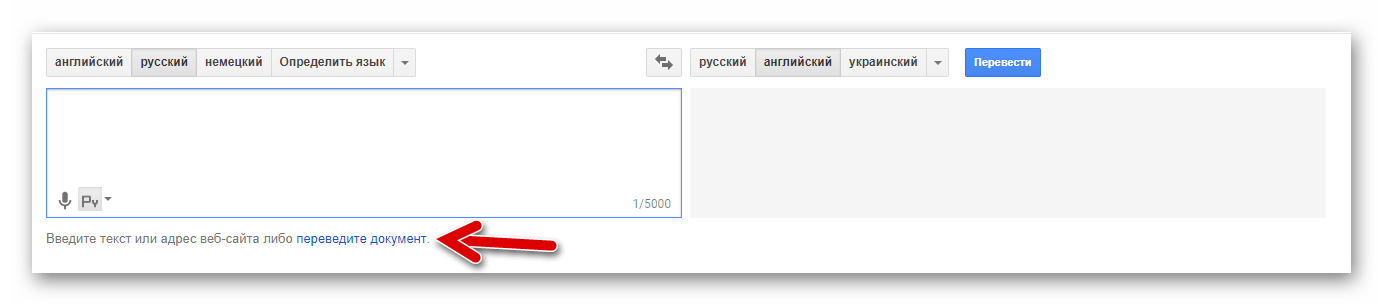
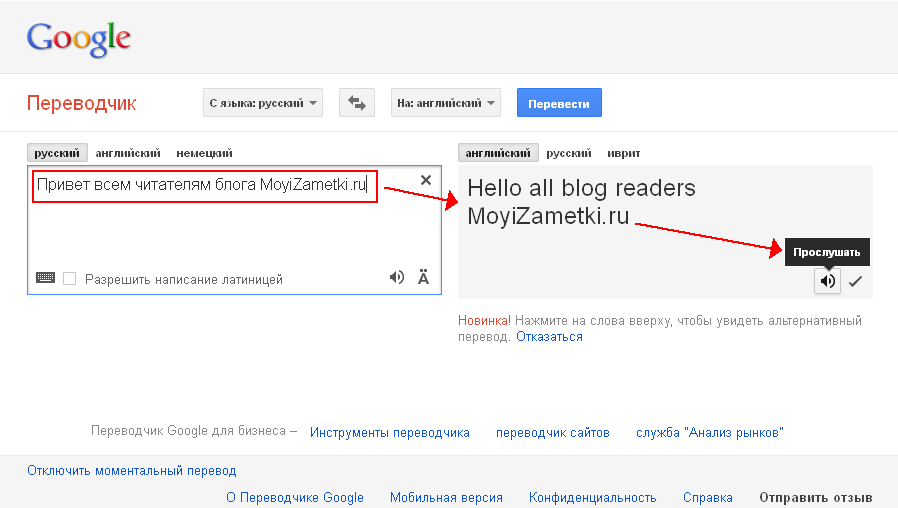







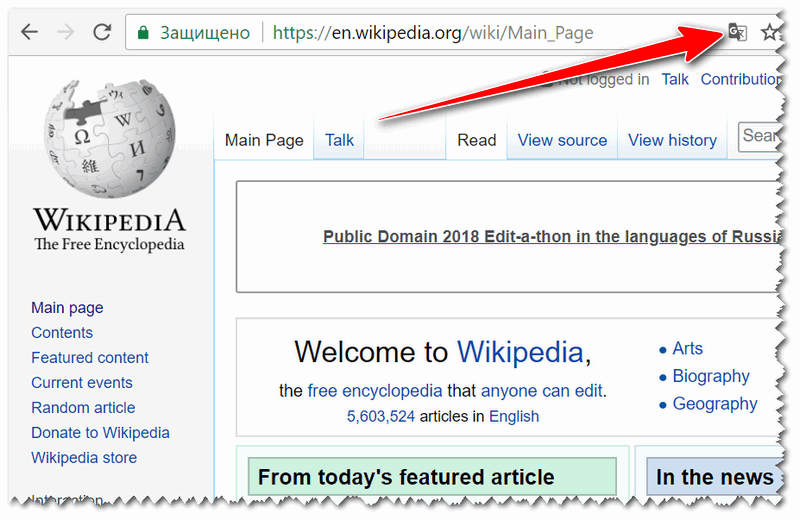
Ваш комментарий будет первым